Decididamente, el navegador Chrome de Google es la herramienta de utilidad web más popular y poderosa para Android. Con más de 1.500 millones de descargas en todo el mundo, la herramienta web tiene la mayor cuota de mercado en el segmento de navegación. Google actualiza regularmente el navegador con las últimas funciones de seguridad para mantener los datos del usuario y la privacidad a salvo de los invasores. La aplicación está curada con un alto nivel de datos atómicos que es capaz de bloquear sitios peligrosos. El navegador tiene un diseño muy limpio y admite casi todos los formatos de video y archivos multimedia. La aplicación utiliza el propio motor de parpadeo de Google, que también alimenta otros portales de Internet populares.
La aplicación está disponible para todos los sistemas operativos populares y tiene una velocidad incomparable con cualquier contraparte disponible. Muchas veces puede enfrentar problemas con el navegador Chrome debido a un manifiesto innecesario de los datos almacenados en caché. Hoy en esto te diré cómo puedes borrar el caché de Google Chrome en varios dispositivos como Windows, Mac y Android.
Características de Google Chrome
- Bloqueo de anuncios intrusivos incorporados
- Carga rápida y procesamiento rápido
- Traductor de Google incorporado
- Navegación segura y protección de datos
- Sincronización en todos los Chrome
- Vista web sin conexión y administrador de descargas
- Ahorro de datos y modo de incógnito
¿Qué es el caché?
Se utiliza una pequeña cantidad de memoria preciosa para mejorar el rendimiento de las aplicaciones en la forma en que se cargan y procesan más rápido. Este tipo de datos se almacena temporalmente en una RAM del dispositivo. La caché almacena todas las características importantes de la aplicación para que funcione rápidamente. La memoria caché acorta los tiempos de carga, reduce la latencia y mejora la entrada / salida (E / S), lo que mejora el rendimiento de la aplicación.
Problemas debidos a la acumulación de caché en el navegador Chrome
Aquí están todos los problemas que puede enfrentar debido a problemas de datos de caché.
- ERR_CACHE_MISS Error
- Esperando error de caché
- Carga lenta de páginas
- Mala respuesta de la aplicación
- Resolviendo Host
¿Cómo borrar la caché de Google Chrome?
La memoria caché es un dato importante almacenado en la RAM que ayuda a mejorar la velocidad y el rendimiento de las aplicaciones y se necesita en todos los dispositivos sin importar en qué sistema operativo se ejecute. A veces puede enfrentar problemas debido a los datos de caché y es importante eliminarlos.
Estas son las formas en que puede eliminar la caché en el navegador Chrome en dispositivos móviles y PC.
Borrar caché en Chrome para Windows y Mac
1. Abra el navegador Chrome y haga clic en tres puntos en la esquina superior derecha del navegador.
Más herramientas -> Borrar datos de navegación
2. Ahora abra la opción Borrar datos de navegación ...
Borrar caché de cromo
3. Verifique las imágenes y los archivos en caché y borre los datos. ¡Hecho!
Borrar el vaciado de caché de DNS en el navegador Chrome
Esta es una de las soluciones más fáciles y útiles para detener algunos de los principales problemas.

- Simplemente visite la URL ' chrome: // net-internals / # dns '.
- Haga clic en el botón Borrar caché de host junto a Caché de resolución de host.
- Notará que los sitios web funcionan correctamente.
Borrar caché en profundidad en Windows
Ejecute los siguientes comandos en el orden dado en el símbolo del sistema (para ejecutar cada comando, presione ENTRAR después de escribirlo).
ipconfig / release
ipconfig / all
ipconfig / flushdns
ipconfig / renovar
netsh int ip set dns
netsh winsock reset
Borrar caché en el navegador Chrome para Android
1. Vaya a Configuración de Android.
2. Aquí busque la opción Aplicaciones | Administrar aplicaciones.
3. Ahora busque la aplicación de Chrome
4. Haga clic en Almacenamiento y Borrar caché.
Alternativamente, también puede Eliminar la caché
1. Haga clic en los tres puntos en la esquina superior derecha de la aplicación Chrome en iOS y Android.
2. Aquí haga clic en Configuración.
3. Ahora abra la opción Privacidad y verifique la imagen y los archivos de la caché
4. Borrar datos. ¡Salud!
Reparar: el servidor DNS no se encuentra o se resuelve el error del host en Google Chrome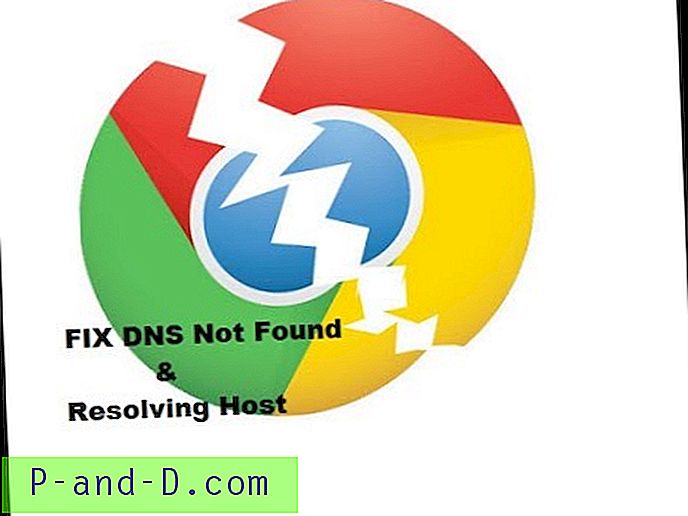
Mira este video en YouTube
Suscríbase en YouTube
Conclusión: borre la caché en Windows, Mac y Android con los simples pasos que se detallan a continuación. La guía anterior proporciona la guía simple para eliminar el caché.
Nota: espero que la publicación haya sido útil. Comente a continuación para cualquier ayuda o soporte.





